Hvordan oprettes en YouTube-reaktionsvideo til en ny film af en velkendt kunstner? Hvis du allerede har skudt forskellige videoklip om videotrailerne, skal du kombinere dem, trimme de ønskede dele, opdele skærmen til film og reaktionsvideo og endda anvende PIP-funktionerne. Lær bare flere detaljer om den bedste måde at lave en reaktionsvideo til YouTube samt de bedste tip og tricks, du bør vide.
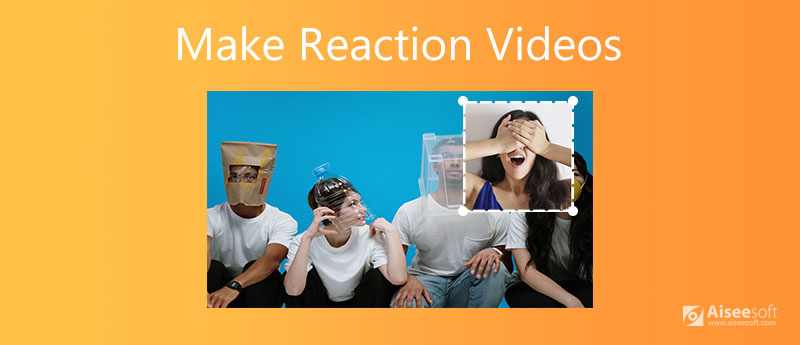
Aiseesoft Video Converter Ultimate er en af de bedste reaktionsvideoproducenter med avancerede funktioner. Det giver dig ikke kun mulighed for at kombinere forskellige videoklip, men giver også forskellige videotemaer og filtre. Desuden kan du også bruge skærmopdelings- og billede-i-billede-funktionerne til at lave en reaktionsvideo på Windows og Mac.

Downloads
Aiseesoft Video Converter Ultimate
100 % sikker. Ingen annoncer.
100 % sikker. Ingen annoncer.







Udover ovenstående funktioner kan du bruge Pan & Scan at personliggøre filmen, tilføj et vandmærke med tekst / billede, forbedre videoklippet eller endda oprette en 3D-effekt til reaktionsfilmen. Det skal være alt-i-en-reaktionsvideoproducenten til Windows og Mac.
Hvad er en reaktionsvideo?
Ligesom navnet på reaktionsvideoen er det en videooptagelse for et individ eller en gruppe mennesker, der ser og giver reaktioner på videoer, der tilhører andre. Benny Fine & Rafi Fine introducerer først og laver reaktionsvideoerne til YouTube. Nu har YouTube en uafhængig kanal til dette.
Hvordan forberedes og skyder man kilderne til reaktionsvideo?
Udover videoklipene til at reagere, hvad skal du ellers forberede dig på at lave en reaktionsvideo, skal du muligvis også bruge et videokamera, mikrofon til videooptagelse, baggrundsmusik og endda avanceret videoredigeringssoftware. Selvfølgelig kan du også forberede et pænt og rent sted til optagelse af reaktionsvideoerne.
Hvad er de bedste apps til at lave reaktionsvideoer på iPhone og Android?
Hvis det er for kompliceret at lave reaktionsvideoer på iPhones og Android-telefoner med avancerede indstillinger, kan du simpelthen drage fordel af nogle reaktionsvideoapps, såsom Reaction Cam til iOS og Quick Reaction Video Maker til Android.
Konklusion
Når du har brug for at lave en reaktionsvideo til YouTube eller TikTok, kan du lære mere om den bedste måde med ultimativ videokonverter. Det har forskellige temaer og skabeloner, der giver dig mulighed for at oprette reaktionsfilm. Desuden kan du også udnytte PIP- og splitskærmsfunktionerne for at få den ønskede effekt inden for klik. Hvis du har spørgsmål om, hvordan du opretter en reaktionsvideo, kan du dele en kommentar i artiklen.
Lav video på opdelt skærm
Lav en videocollage på TikTok Sæt flere videoer på en skærm Opdelte skærmvideo Lav en split-screen video Video Collage Maker Lav en delt skærmvideo i Movavi iPhoto Collage Lav en videocollage Split Screen i Premiere Pro Bedste Split Screen Video Editor Bedste side-by-side videoapps Lav reaktionsvideoer Opret billede i billedvideoer Sæt to videoer side om side
Video Converter Ultimate er fremragende videokonverter, editor og forstærker til at konvertere, forbedre og redigere videoer og musik i 1000 formater og mere.
100 % sikker. Ingen annoncer.
100 % sikker. Ingen annoncer.